Máte zablokované nastavenia servera Plex a servera? Tu je oprava!
Po zmene hesla Plex(Plex Password) sa mnohokrát zablokujete na serveri Plex(Plex Server) . Najbežnejšia správa, ktorá sa v tejto situácii zobrazuje, je „ Nemáte povolenie na prístup k tomuto serveru(You do not have permission to access this server) “. Môže sa to stať v iných prípadoch, napríklad keď odoberiete zo svojho zariadenia formulárový server, alebo v najhoršom prípade, že stále obsahuje neplatný token, ktorý sa používa na overenie. Dá sa to vyriešiť niekoľkými krokmi na riešenie problémov.
Tí, ktorí nepoznajú Plex , je to program server-klient, ktorý vám umožňuje streamovať mediálne súbory z centrálneho miesta alebo vášho PC/Mac do akéhokoľvek iného zariadenia.
Ak sa chcete vrátiť k odstraňovaniu problémov s povoleniami Plex, (Plex Permission)Plex má „ Prístup k špeciálnym nastaveniam servera(Access Special Server Settings) “, ktorý je uložený v operačnom systéme. Toto treba opraviť.
Uzamknuté v nastaveniach servera Plex(Plex Server) a servera(Server Settings)
Oprava pre OS Windows
Dôležité nastavenia akejkoľvek aplikácie sú uložené v registri Windows(Windows Registry) . Predtým, ako vás požiadame o úpravu registra, je dobré ho zálohovať(backup the registry) a obnoviť v prípade, že sa niečo pokazí. Na to budete potrebovať oprávnenia správcu(Admin) .
Press WIN + R otvorte výzvu Spustiť .(Run)
Napíšte regedit a stlačte Enter.
Prejdite na nasledujúci kláves:
HKEY_CURRENT_USER\Software\Plex, Inc.\Plex Media Server
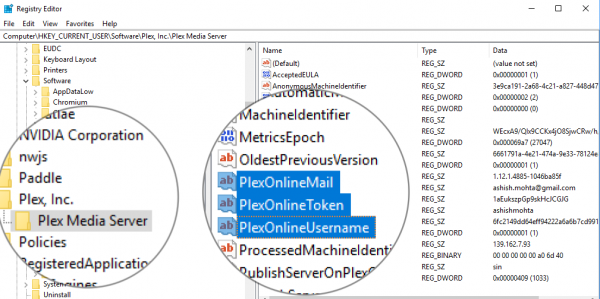
Nájdite tieto položky, stlačte kláves control a vyberte ich všetky. Stlačte tlačidlo Odstrániť.
- Domov PlexOnline
- PlexOnlineMail
- PlexOnlineToken
- Používateľské meno PlexOnline
Spustite svoj Plex Media Server.
Oprava pre Linux v systéme Windows
Ak používate Linux v systéme Windows 10(Linux on Windows 10) a používate linuxového(Linux) klienta pre server Plex Media , potom budete musieť upraviť súbor Preferences.xml v hlavnom dátovom adresári servera Plex Media Server .(Plex Media Server)
Zvyčajne je k dispozícii na:
$PLEX_HOME/Library/Application Support/Plex Media Server/
Pre Debian , Fedora , CentOS , Ubuntu sa nachádza na adrese:
/var/lib/plexmediaserver/Library/Application Support/Plex Media Server/
Poznámka:(Note: ) Toto riešenie platí aj pre štandardnú inštaláciu Linuxu .(Linux)
Ukončite server Plex Media Server
Prejdite na toto miesto a vytvorte kópiu súboru Preferences.xml . Použite príkaz kopírovania CP v systéme Linux .(Linux)
Potom otvorte súbor v štandardnom textovom editore.
Odstráňte nasledujúce páry atribútov/kľúčov zo súboru Preferences.xml :
PlexOnlineHome="1" PlexOnlineMail="[email protected]" PlexOnlineToken="BxTVDdUHGGq79JpiEPyC" PlexOnlineUsername="ExampleUser"
Upravený súbor uložte.
V prípade akéhokoľvek väčšieho problému nahraďte upravený súbor zálohou a potom znova postupujte podľa krokov.
Obnovte prístup(Access) k vášmu serveru Plex Media Server(Plex Media Server)
Teraz, keď ste upravili hodnotu, stačí sa vrátiť späť na váš Plex Media Server .
Načítajte (Load)lokálnu verziu(Local Version) aplikácie Plex Web App(Plex Web App)
Vyhľadajte ikonu Plex alebo jednoducho použite localhost verziu webovej aplikácie plex. Zvyčajne je to http://127.0.0.1:32400/web . Hlavná príčina problému je lokálna, preto sa do online verzie nepúšťajte a prihláste sa. Nepomôže to. Prihláste sa pomocou svojho účtu a mali by ste mať prístup k serveru, ako aj k nastaveniam.
Ak vidíte, že ste už prihlásený/-á, odhláste sa a potom sa znova prihláste. Neskôr budete mať prístup k webovej aplikácii Plex(Plex Web App) odkiaľkoľvek pomocou verzie hosťovanej na webovej stránke plex.tv. Navštívte https://app.plex.tv/desktop alebo sa prihláste do svojho účtu na webovej stránke plex.tv. Potom kliknite na veľké oranžové tlačidlo Spustiť(Launch) vpravo hore.
Hope this helps!
Related posts
Ikona servera WAMP je oranžová a neprechádza na zeleno
Ako nakonfigurovať globálne nastavenia servera proxy v systéme Windows 10
Windows Server sa zasekol na obrazovke Applying Computer Settings
Emby vs Plex: Ktorý mediálny server je pre vás lepší?
6 najlepších hardvérových komponentov na použitie v serveri Plex Media Server
Deväť nostalgických technologických zvukov, ktoré ste pravdepodobne roky nepočuli
Ako použiť šablónu na vytvorenie dokumentu v LibreOffice
Preveďte magnetické odkazy na odkazy na priame stiahnutie pomocou programu Seedr
Aplikácia na odosielanie správ relácie ponúka silné zabezpečenie; Nevyžaduje sa žiadne telefónne číslo!
Chyba pri sťahovaní súborov z DropBoxu je príliš veľký súbor zip
Ako nainštalovať Drupal pomocou WAMP na Windows
Čo sú virtuálne kreditné karty a ako a kde ich získate?
Microsoft Identity Manager: Funkcie, stiahnutie
Najlepšie batohy na notebooky pre mužov a ženy
Čo je Data Analytics a na čo sa používa
Ako zatvoriť svoj Payoneer účet?
Rozdiel medzi analógovými, digitálnymi a hybridnými počítačmi
Ako vytvoriť certifikáty SSL s vlastným podpisom v systéme Windows 11/10
SMS Organizer: SMS aplikácia využíva strojové učenie
Ako skontrolovať nastavenia servera proxy na počítači
